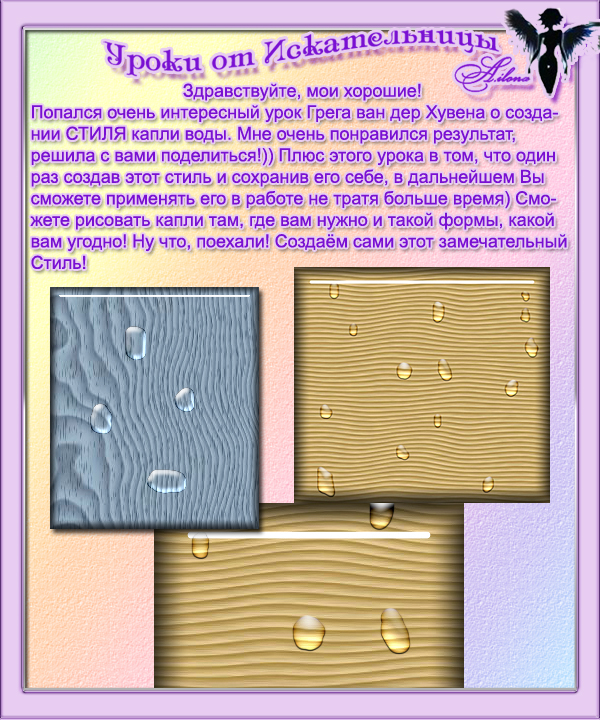-Метки
-Рубрики
- МОИ КОЛЛАЖИ. (90)
- ПРОГРАММЫ ДЛЯ КОМПЬЮТЕРА (37)
- Скачать фотошоп (11)
- СКАЧАТЬ Corel Paint Shop (10)
- ПОДСКАЗКИ ДЛЯ КОМПЮТЕРА (14)
- Hrome (5)
- Firefox (2)
- Обои для рабочего стола (2)
- Делаем Gif и Flash анимацию online из любого виде (1)
- шитье (1)
- Jasc Animation Shop (0)
- Windows 10 (4)
- Windows 7 (15)
- ВСЁ ДЛЯ ДНЕВНИКА (149)
- Учимся делать схеики дл ли ру (12)
- Яндекс (8)
- АВАТАРКИ (2)
- Генераторы цветаи и html (8)
- УЧИМСЯ ДЕЛАТЬ РАМОЧКИ (38)
- Делаем банер, бродилку и кнопки для дневника (16)
- СОЗДАЁМ ФОНЫ САМИ (5)
- Делаем плеер (10)
- ДЛЯ РАБОТЫ В ДНЕВНИКЕ (19)
- Коды цвета для текстов (9)
- о ЛиРу (19)
- Текст с прокруткой (2)
- Урок: "Как распаковать и создать архив" (2)
- СЛАЙД_ШОУ (1)
- УРОКИ ФОТОШОПА (162)
- бродилки (5)
- Обработка фотографий (4)
- Работа с текстом (3)
- Рисование графики (2)
- Секреты фотошопа (7)
- Уроки - Галины_ПП (1)
- Уроки анимации (43)
- Эффекты (2)
- ВСЁ ДЛЯ ФОТОШОПА (56)
- Градиенты (2)
- Кисти (5)
- Маски (13)
- стили (4)
- формы (4)
- футожи (5)
- Шрифты (13)
- ФИЛЬТРЫ, ПЛАГИНЫ ДЛЯ ФОТОШОПА И CORELA (34)
- Пресеты пользовательских фильтров (1)
- ВСЁ О COREL (82)
- Первые уроки COREL (33)
- Градиенты (6)
- Заливки (1)
- Кисти (3)
- Уроки по коллажам в Corel (28)
- Формы (5)
- Шрифты (5)
- КЛИП-АРТ (298)
- Tube (75)
- Gif (1)
- Кластеры (1)
- Анимашки (7)
- Африка клип-арт (1)
- Бабочки (2)
- Блинги (1)
- Восток клип-арт (1)
- Девушки (61)
- Девушки 3 д (22)
- Декор (12)
- День святого Валентина (2)
- Дети (3)
- Домашний ассортимент (2)
- Египет (1)
- Животные (4)
- Зонты (1)
- Интерьеры (2)
- Кружево (5)
- Морской (1)
- Мужчины (5)
- Надписи (5)
- Надписи анимированые (1)
- Напитки в png (2)
- Новый год (9)
- Обувь (1)
- Он и она (5)
- Осень (5)
- Парфюм (1)
- Пейзажи, города (8)
- Посуда (1)
- Прозрачные фоны (13)
- Птицы (4)
- Разделители (3)
- Рамочки для фотошопа (2)
- Скраб- наборы (29)
- Уголки (4)
- Фоны (28)
- Цветы (23)
- Части тела (1)
- Рецепты (7)
- флешки (4)
- МУЗЫКА (8)
- Натюрморты (4)
- ШИТЬЁ (3)
- Журнал ЖЖ (1)
- Здоровье (13)
-Цитатник
Мой коллаж и урок к нему без заморочек... МАТЕРИАЛ; 1. Или вот эту можете взять: ...
Самый простой способ "сделать дождь" в Фотошопе - (0)Самый простой способ "сделать дождь" в Фотошопе ФОТОШОП для НАЧИНАЮЩИХ Корректируя свою бр...
Урок для фотошоп "Мечта хрупка... - (2)Урок для фотошоп "Мечта хрупка..." Урок для фотошоп "Мечта хрупка..."Размер коллажа 800х560 пик...
Программа ФОТОШОП ... всего! Для 32 (и 64) ОС! - (0)Программа для ... всего! Для 32 (и 64) ОС! Да, это общеизвестная программа ФОТОШОП ! ...
Установочные файлы для установки фильтров в ФШ и PSP - (0)Установочные файлы для установки фильтров в ФШ и PSP 10 Dll файлы для всех браузеров Вам потре...
-Ссылки
-Поиск по дневнику
-Подписка по e-mail
-Интересы
-Друзья
-Постоянные читатели
-Сообщества
-Статистика
Вложенные рубрики: Эффекты(2), Уроки анимации(43), Уроки - Галины_ПП(1), Уроки - morela4(0), Секреты фотошопа(7), Рисование графики(2), Работа с текстом(3), Обработка фотографий(4), бродилки(5)
Другие рубрики в этом дневнике: ШИТЬЁ(3), шитье (1), флешки(4), ФИЛЬТРЫ, ПЛАГИНЫ ДЛЯ ФОТОШОПА И CORELA(34), Рецепты(7), ПРОГРАММЫ ДЛЯ КОМПЬЮТЕРА(37), ПОДСКАЗКИ ДЛЯ КОМПЮТЕРА(14), Обои для рабочего стола(2), Натюрморты (4), МУЗЫКА(8), МОИ КОЛЛАЖИ.(90), КЛИП-АРТ(298), Здоровье(13), Журнал ЖЖ(1), ВСЁ О COREL(82), ВСЁ ДЛЯ ФОТОШОПА(56), ВСЁ ДЛЯ ДНЕВНИКА(149), Windows 7 (15), Windows 10(4), Jasc Animation Shop(0), Hrome(5), Делаем Gif и Flash анимацию online из любого виде(1)
Создаем стиль капель воды |
Дневник |
Метки: создаем стили |
Рисуем ленты в фотошоп |
Дневник |
Метки: учимся создавать декор |
Рисуем разделители/декор |
Дневник |







http://www.ailona.ru/publ/uroki_fotoshop_quot_sozd...em_razdeliteli_dekor/15-1-0-86
Метки: учимся создавать декор |
Рисуем ленты |
Дневник |
Метки: учимся создавать декор |
Крепёжный уголок. |
Дневник |

Крепёжный уголок.
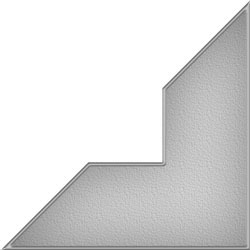
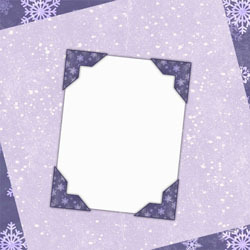
1.Создаём новый документ 1000х1000px, 300dpi
2.Активируем инструмент "прямолинейное лассо"
делаем треугольное выделение и заливаем его серым цветом.

Отменяем выделение.
3.Нам нужна середина документа.
Для этого создадим направляющие по вертикали и горизонтали
с одним значением - 50%
(меню - просмотр - новая направляющая).


4.Активируем инструмент "прямоугольная область",
настройки:
стиль - заданный размер
ширина и высота - 300 пикселей.
Удерживая клавиши Shift+Alt подводим курсор мыши к точке пересечения направляющих
и делаем клик по документу.
Образовалась выделение.

5. Удаляем выделенную область
(меню - редактирование - очистить).
Отменяем выделение
(меню - выделение - отменить выделение)

Убираем направляющие, потому что они нам больше не нужны
(меню - просмотр - удалить направляющие)
6.Применяем к слою стиль - внутреннее свечение
(вторая иконка слева внизу панели слоёв)
Настройки?
режим наложение - умножение
непрозрачность - 30%
цвет - чёрный
размер - 250
диапазон - 80%
остальные настройки по умолчанию.


7. Применяем к слою фильтр - текстуризатор
(меню - фильтры-текстура-текстуризатор)
Настройки:
текстура - известняк
масштаб - 86%
рельеф - 10


8. Загружаем выделение слоя, создаём новый слой
и на нём делаем обводку 15пикселей, положение - внутри, цвет - серый.
(меню-редактирование-выполнить обводку)

Отменяем выделение.

9. Применяем к обводке стиль слоя - тиснение.
Я сделала совсем лёгкое тиснение.
Настройки на скрине.


Крепёжный уголок готов.
Советую сохранить уголок в двух форматах : png и psd.
Рабочий файл psd может вам пригодится.
Как именно, я сейчас поясню.
Составляя скрап страничку вы решили оформить фото уголками.
1.Открываете файл с бумагой (фонами).
2. По ширине изменяете размер документа до 1000пикселей.
3. Открываете рабочий файл с уголком, собираете в группу слои
или только выделяете их, как вам удобнее,
и переносите эту группу на документ с бумагой.

4. Загружаете выделение слоя с уголком

5. Переходите на слой с фоном и копируете выделение на новый слой
(меню - слои - новый - скопировать на новый слой)

6. В панели слоёв перетаскиваете копированный слой выше слоя с уголком
и меняете режим наложения на умножение.

7. У обводки тоже можно поменять цвет.
Открываете стиль "наложение цвета" и подбираете цвет.

Сохраните в формате PNG
На бумаге это буде выглядеть так.

Теперь я покажу, как я это сделала:
1) Открыла на одном документе два файла с бумагой:
нижняя бумага та же, из которой я сделала уголок,
верхняя - другая бумага из набора.
Отркрыть можно двумя способами:
а) С помощью сценария стек...
б)Перетаскивание одного файла на другой.
Кто не помнит, как это делается может прочитать ЗДЕСЬ.
3) Уменьшила высоту до квадрата с помощью изменения размера холста
(меню - изображение - размер холста)

4) Свободной трансформацией повернула слой с верхней бумагой.

5) Создала прямоугольное выделение и залила его на новом слое произвольным цветом.
Или можно открыть фото и работать с ним.

6) Открыла уголок и перенесла на документ.
Свободной трансформацией немного уменьшила его
и расположила на углу болванки( или фото)

7) К уголку применила стиль слоя - тень.


8)Закрепила стиль слоя
(как закрепить стиль читайте ЗДЕСЬ), дублировала слой,
развернула по горизонтали и передвинула в другой угол болванки.

9) Соединила слои с уголками, дублировала полученный слой,
отобразила дубликат по вертикали и расположила в верхних углах болванки.

10) К слою с болванкой применила тот же стиль - тень,
объединила слои с уголками и болванкой в группу,
свободной трансформацией немного развернула группу.
Уменьшила размер документа до превью 500 пикселей и сохранила в формате JPG
Вуаля.

Удачи!
С теплом, Ольга Бор.
ИСТОЧНИК http://blogs.mail.ru/mail/olbor62/2FD3734002220FE1.html
Метки: учимся создавать декор |